win10如何清空剪切板
相信使用电脑进行日常办公的时候,复制、剪切等操作是不可少的,可以有效帮助我们减少工作量,有些时候我们并不需要使用复制或者剪切,当复制了大文件的时候,系统就会提示剪切板已满是否覆盖的提示,每次都跳出提示是不是很烦?下面,小编就给大家讲解win10清空剪切板的操作了。
谈起剪切板大家并不陌生,在平时生活中,我们在使用电脑的时候都喜欢复制粘贴,被复制的内容其实是放在剪切板里面的,不过有时候我们会想要清空它,以便于更好的去使用它,怎么操作?下面,小编就给大家介绍win10清空剪切板的操作流程了。
win10如何清空剪切板
在win10桌面空白处点击鼠标右键,然后选择新建快捷方式

win10系统软件图解1
随后在键入对象的位置中输入:cmd /c “echo off | clip”,完成后点击:下一步

剪切板系统软件图解2
接下来命名为“清空剪贴板”,并点击:完成。保存设置
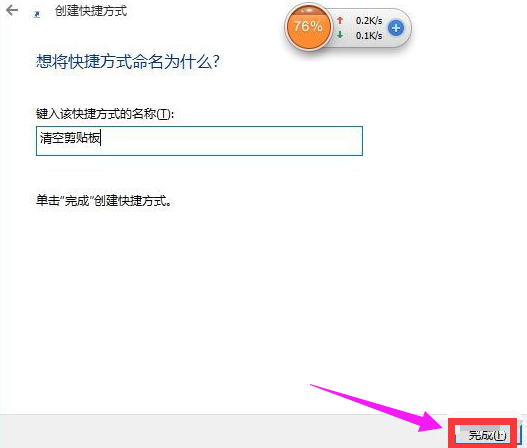
win10系统软件图解3
最后在桌面中,可以看到一个“清空剪贴板”的运行命令了,双击运行即可清理win10剪贴板

电脑剪切板系统软件图解4
以上就是win10清空剪切板的操作了。
上一篇:怎么给电脑安装无线网卡驱动
下一篇:win10哪个版本好用


 2019-07-22 14:27:41
2019-07-22 14:27:41




